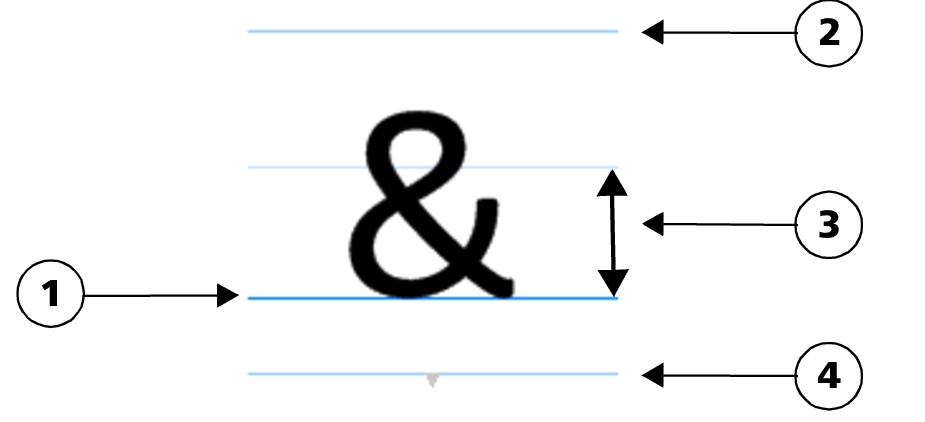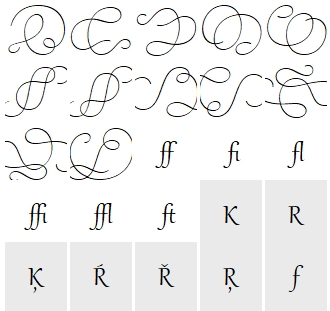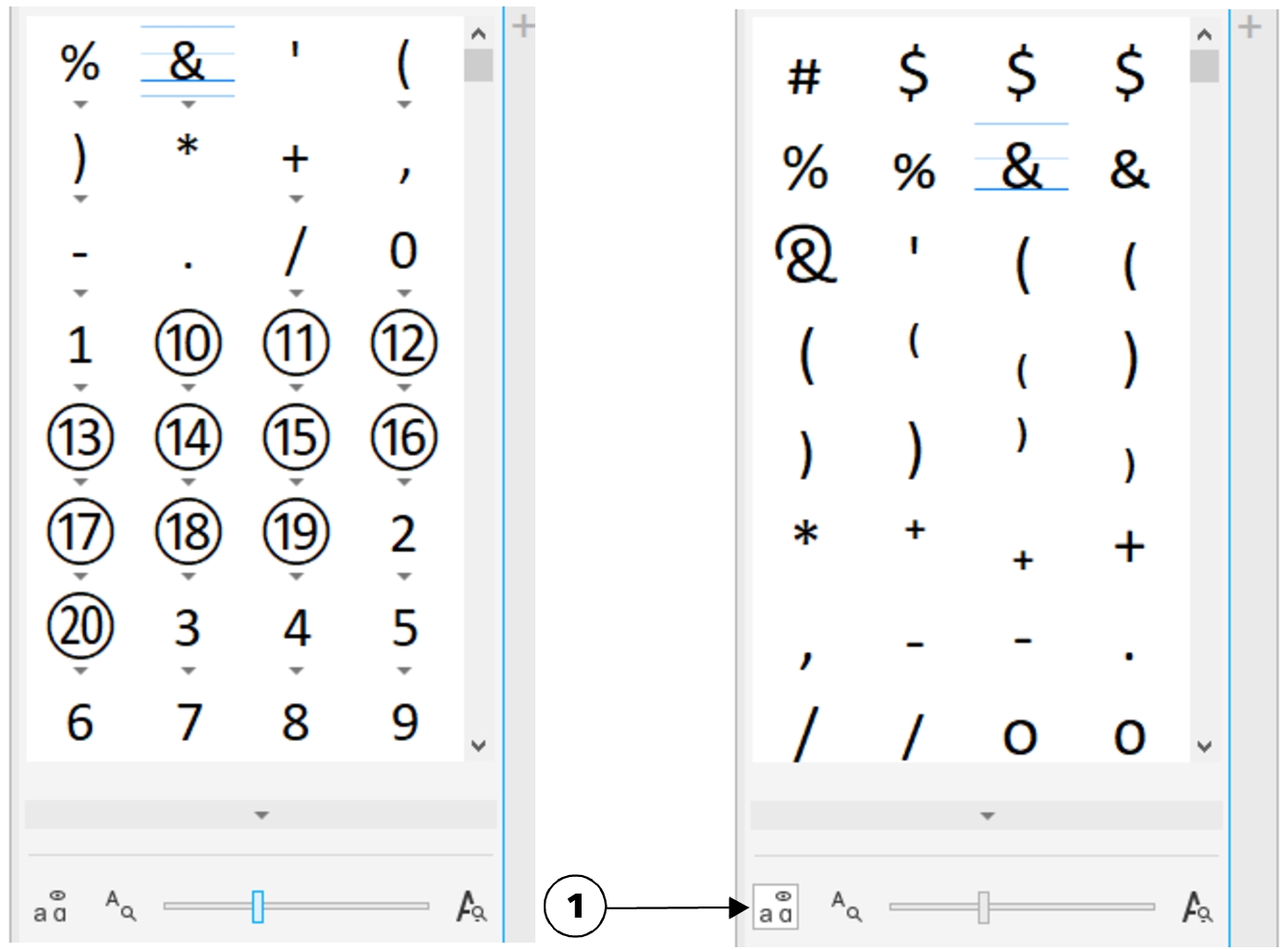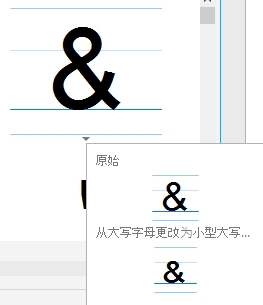特殊字元、符號與字符
使用「字符」泊塢視窗,即可找到並插入 OpenType 字型的特殊字元、符號與字符 (個別字元或字元組合的變化)。
過濾
預設的情況下,字型中包含的所有字元、符號與字符都會顯示,不過您可以過濾字元子集,使其只顯示您需要的字元。例如,您可以只顯示貨幣符號或數字,或是只顯示斯拉夫字元或符號。
字型中包含的字元皆會組織在下列類別中:
•
一般 — 包括箭頭、貨幣符號、數學符號、數字、標點符號、分隔符號、中文、日文與韓文符號,以及亞洲指令碼使用的標點符號
•
Scripts — 包括選取字型所支援的指令碼,例如拉丁文、希臘文、斯拉夫文、平假名、片假名、漢語、阿拉伯文、希伯來文等語言之指令碼
•
OpenType — 包括選取字型所提供的 OpenType 功能,例如標準連字、判別型連字、分數、替代註解形式等等。若要取得有關 OpenType 功能的更多資訊,請參閱
OpenType 功能.OpenType 字型
「字符」泊塢視窗適合用於檢視及套用 OpenType 字型提供的 OpenType 功能。預設檢視會顯示字元清單,其中個別字元的字符會以群組方式顯示。或者,您也可以檢視更長的清單,該清單會概略顯示可用的字符。
檢視字元位置
每個選取的字元都會襯著一組藍色線條一併顯示,您可藉此預覽字元在文字基準線上的相關位置。
|
1) 文字基準線
|
3) 字型 X 字高
|
|
2) 上緣線
|
4) 下緣線
|
最近使用的特殊字元
您可以從最近使用的特殊字元清單中複製最常使用的字元。該清單會保留最近使用過字元的字型屬性,以及任何套用過的 OpenType 功能。您可以藉由移除不再需要的字元來管理清單。
沒有 Unicode 數字的字符
沒有 Unicode 編碼的字符僅可在特定的情況下存取,且需要有特定組合的 OpenType 功能。該字符無法透過按鍵插入,但您依然可以從「字符」泊塢視窗中將它們新增至您的文件。
沒有 Unicode 數字的字符將以字符形式插入,而非字元;因此,您無法變更其字型。例如,若您想從 Gabriola 變更文字的字型為 Impact,且文字包含沒有 Unicode 編碼的字符,則該字符將維持為 Gabriola 字符,如下列範例所示。
左圖:沒有 Unicode 數字的字符。上圖:以該字符開頭的文字。下圖:字型已變更,但字符維持不變。
很容易就能辨別沒有 Unicode 編碼的字符與其他字符,因為它們在「字符」泊塢視窗中呈現灰色背景。
新增特殊字元、符號或字符

1
使用「
文字」工具

,按一下您要新增特殊字元的位置。
2
按一下「
文字」

「
字符」
3
在「
字符」泊塢視窗中,從「
字型清單」方塊選擇字型。
如果找不到所需的字元,請開啟「
字元過濾器」清單方塊,並且啟用「
全部字型」核取方塊。
|
|
|
|
|
使用「 選取」工具  ,將字元拖曳至文件視窗。 |
|
|
按一下「 字元與字符」清單中的字元,接著按一下「 複製」。 |
|
|
按一下「 字元與字符」清單底部的箭頭按鈕  ,即可檢視下列任何適用的屬性:字元名稱、ID、Unicode 數字、插入字元的鍵盤快速鍵、OpenType 功能名稱,以及僅有使用特定語言才能正確顯示的字符所適用的語言。 |
|
|
若要在預設增量中縮小及放大,請按一下位於「 顯示比例」滑棒左右兩邊的縮放按鈕。 |
|
|
在「 字元與字符」清單中按一下,接著按住 Alt 鍵並鍵入所需字元的 Alt 字碼。 |
|
|
|
過濾特殊字元、符號與字符

1
按一下「
文字」

「
字符」
2
在「
字符」泊塢視窗中,從「
字型清單」方塊選擇字型。
3
開啟「
字元過濾器」清單方塊,並選取要顯示的字元子集的核取方塊。
檢視 OpenType 功能的字符

1
按一下「
文字」

「
字符」
2
在「
字符」泊塢視窗中,從「
字型清單」方塊選擇 OpenType 字型。
3
開啟「
字元過濾器」清單方塊,並且在「
OpenType」區域中,啟用可用 OpenType 功能的核取方塊。
•
如要顯示含有群組字符的清單,請確認「
顯示所有字符」按鈕

並未顯示已按下。若要檢視群組中的所有字符,請按一下某個字元,接著按一下 OpenType 功能指示器。按一下縱溝紋,即可在「
字元與縱溝紋」清單中顯示該縱溝紋。
•
若要顯示包含所有可用縱溝紋的清單,請按一下「
顯示全部縱溝紋」按鈕

。
左圖:個別字元下方的 OpenType 功能指示器會顯示有更多字符可供使用。右圖:按下「顯示所有字符」按鈕 (1) 後,即可快速檢視所有可用的字符。
檢視分組的字符

不支援 OpenType 功能的字型無法使用「顯示所有字符」按鈕。
OpenType 功能提供的部分字符會依其顯示的內容而有所不同,而且無法顯示於「字符」泊塢視窗。您可以使用「螢幕 OpenType」功能指示器,在文件視窗中檢視及插入這類字符。如需詳細資訊,請參閱啟用螢幕上的 OpenType 功能指示器.
使用最近使用的特殊字元清單

1
按一下「
文字」

「
字符」
2
在最近使用的特殊字元 (字符) 清單中,執行下表的工作。
|
|
|
|
|
|
|
|
|
|
|
以滑鼠右鍵按一下字元,接著按一下「 移除」或「 全部移除」。 |